|
TFT35 V3.0 čŹč鹊 čåą▓ąĄčéąĮąŠą╣ 菹║čĆą░ąĮ čü 菹Įą║ąŠą┤ąĄčĆąŠą╝, čüčĆąĄą┤ąĮąĄą│ąŠ čĆą░ąĘą╝ąĄčĆą░, ą┐čĆąĄą┤ąĮą░ąĘąĮą░č湥ąĮąĮčŗą╣ ą┤ą╗čÅ ąĖąĮč鹥čĆč乥ą╣čüą░ čāą┐čĆą░ą▓ą╗ąĄąĮąĖčÅ 3D-ą┐čĆąĖąĮč鹥čĆąŠą╝. ą×čéą╗ąĖčćąĮą░čÅ ąĘą░ą╝ąĄąĮą░ ą┤ą╗čÅ čüčéą░ąĮą┤ą░čĆčéąĮčŗčģ LCD 12864.

ą×čüąĮąŠą▓ąĮčŗąĄ čäčāąĮą║čåąĖąĖ ąĖ ą▓ąŠąĘą╝ąŠąČąĮąŠčüčéąĖ:
1. 32-ą▒ąĖčéąĮčŗą╣ ą┐čĆąŠčåąĄčüčüąŠčĆ ARM Cortex-M3 STM32F207VCT6, čĆą░ą▒ąŠčéą░čÄčēąĖą╣ ąĮą░ 120 ą£ąōčå.
2. ą¤ąŠą╗čīąĘąŠą▓ą░č鹥ą╗čī ą╝ąŠąČąĄčé ą▓čŗą▒čĆą░čéčī ąŠą┤ąĖąĮ ąĖąĘ ą┤ą▓čāčģ čĆąĄąČąĖą╝ąŠą▓ čĆą░ą▒ąŠčéčŗ UART serial port screen mode ąĖ 12864 screen mode.
3. ą×ą▒ąĮąŠą▓ą╗ąĄąĮąĖąĄ firmware ą┐čĆąŠąĖčüčģąŠą┤ąĖčé č湥čĆąĄąĘ ą║ą░čĆčéčā SD, ą┐čĆąŠčüčéčŗą╝ ąĖ čāą┤ąŠą▒ąĮčŗą╝ čüą┐ąŠčüąŠą▒ąŠą╝.
4. ąĀąĄąČąĖą╝ ą┐ąŠčüą╗ąĄą┤ąŠą▓ą░č鹥ą╗čīąĮąŠą│ąŠ ą┐ąŠčĆčéą░ (UART serial port screen mode) ą┐ąŠą┤ą┤ąĄčƹȹĖą▓ą░ąĄčé 2 čĆąĄąČąĖą╝ą░ ą┐ąĄčćą░čéąĖ: SD card (ą║ą░čĆčéą░ SD) ąĖ USB stick (čäą╗ąĄčłą║ą░ USB).
5. ąÆčŗą┤ąĄą╗ąĄąĮąĮčŗą╣ ą┐ąŠčĆčé WIFI, čĆą░ą▒ąŠčéą░čÄčēąĖą╣ č湥čĆąĄąĘ ą▓ąĮąĄčłąĮąĖą╣ ą╝ąŠą┤čāą╗čī WIFI (ESP).
6. ąÆčŗą┤ąĄą╗ąĄąĮąĮčŗą╣ ą┐ąŠčĆčé ą┤ą╗čÅ ą┤ą░čéčćąĖą║ą░ ąŠą║ąŠąĮčćą░ąĮąĖčÅ čäąĖą╗ą░ą╝ąĄąĮčéą░ (filament breaking detection port, ąĮąŠąČą║ą░ FIL-DET).
7. ąÆčŗą┤ąĄą╗ąĄąĮąĮčŗą╣ ą┐ąŠčĆčé ą┤ą╗čÅ ą░ą▓č鹊ą╝ą░čéąĖč湥čüą║ąŠą│ąŠ ą▓čŗą║ą╗čÄč湥ąĮąĖčÅ ą┐ąŠčüą╗ąĄ ąĘą░ą▓ąĄčĆčłąĄąĮąĖčÅ ą┐ąĄčćą░čéąĖ (ąĮąŠąČą║ą░ PS-ON).
8. ąĀąĄąČąĖą╝ LCD12864 ąĖčüą┐ąŠą╗čīąĘčāąĄčé ą║ąŠąĮąĮąĄą║č鹊čĆčŗ EXP1, EXP2 ąĖ EXP3. EXP1 ąĖ EXP2 čŹč鹊 ą┐ąŠčĆčéčŗ 菹║čĆą░ąĮą░ LCD ąŠą▒čŗčćąĮąŠą╣ ą╝ą░č鹥čĆąĖąĮčüą║ąŠą╣ ą┐ą╗ą░čéčŗ, EXP3 čŹč鹊 ą┐ąŠčĆčé 菹║čĆą░ąĮą░ LCD, ąĖčüą┐ąŠą╗čīąĘčāąĄą╝čŗą╣ SKR MINI E3 ąĖ SKR E3 DIP.
9. ąóą░čćčüą║čĆąĖąĮ TFT ąĖčüą┐ąŠą╗čīąĘčāąĄčé ą┐ąŠčüą╗ąĄą┤ąŠą▓ą░č鹥ą╗čīąĮčŗą╣ ą┐ąŠčĆčé 菹║čĆą░ąĮą░ RS232.
10. 2 ąĮą░ą▒ąŠčĆą░ ą┐ąŠčüą╗ąĄą┤ąŠą▓ą░č鹥ą╗čīąĮčŗčģ ą┐ąŠčĆč鹊ą▓ UART, ąĘą░čĆąĄąĘąĄčĆą▓ąĖčĆąŠą▓ą░ąĮąĮčŗčģ ą┤ą╗čÅ čĆą░čüčłąĖčĆąĄąĮąĖčÅ ąĖ čüą░ą╝ąŠčüč鹊čÅč鹥ą╗čīąĮąŠą│ąŠ ąĖčüą┐ąŠą╗čīąĘąŠą▓ą░ąĮąĖčÅ.
11. ąĀą░ąĘą╝ąĄčĆčŗ ą┐ą╗ą░čéčŗ 110 x 58 ą╝ą╝.
12. ąÆčģąŠą┤ąĮąŠąĄ ąĮą░ą┐čĆčÅąČąĄąĮąĖąĄ 5V DC.
13. ąŻčüčéą░ąĮąŠą▓ąŠčćąĮčŗąĄ čĆą░ąĘą╝ąĄčĆčŗ 103.76 x 49.43 ą╝ą╝.
14. ąØą░ą┐čĆčÅąČąĄąĮąĖčÅ čāčĆąŠą▓ąĮąĄą╣ ą╗ąŠą│ąĖą║ąĖ ą║ą░čĆčéčŗ SD: 3.3V ąĖą╗ąĖ 5V, ą┤ą╗čÅ ą▒ąŠą╗čīčłąĄą╣ čüąŠą▓ą╝ąĄčüčéąĖą╝ąŠčüčéąĖ ą┐ąŠą┤ą┤ąĄčƹȹĖą▓ą░ąĄčéčüčÅ ą╝ą░č鹥čĆąĖąĮčüą║ą░čÅ ą┐ą╗ą░čéą░ MEGA2560.

ąÆąĮąĄčłąĮąĖąĄ čĆą░ąĘčŖąĄą╝čŗ:
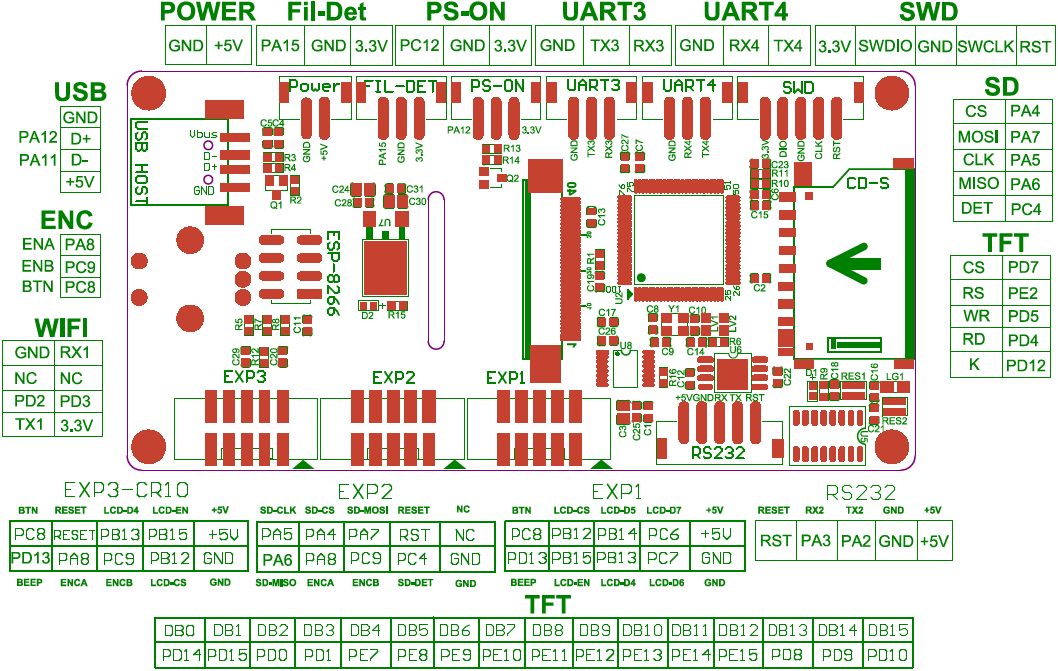
ąŚą░ą╝ąĄčćą░ąĮąĖčÅ:
1. ąÜąŠą│ą┤ą░ ąĖčüą┐ąŠą╗čīąĘčāąĄčéčüčÅ čĆąĄąČąĖą╝ 12864, čüąŠąĄą┤ąĖąĮąĖč鹥 ą┐ąŠčĆčé EXP1 ąĖ EXP2 čü ą╝ą░č鹥čĆąĖąĮčüą║ąŠą╣ ą┐ą╗ą░č鹊ą╣ 3D-ą┐čĆąĖąĮč鹥čĆą░. ąÆ čŹč鹊ą╝ čüą╗čāčćą░ąĄ čéą░čćčüą║čĆąĖąĮ ąĮąĄ čĆą░ą▒ąŠčéą░ąĄčé. ąĢčüą╗ąĖ ąÆčŗ čģąŠčéąĖč鹥 ąĖčüą┐ąŠą╗čīąĘąŠą▓ą░čéčī SKR MINI E3 ąĖą╗ąĖ SKR E3 DIP, ą┐čĆąŠčüč鹊 ą┐ąŠą┤ą║ą╗čÄčćąĖč鹥 EXP3 ą║ ą╝ą░č鹥čĆąĖąĮčüą║ąŠą╣ ą┐ą╗ą░č鹥.
2. ąÜąŠą│ą┤ą░ ąĖčüą┐ąŠą╗čīąĘčāąĄčéčüčÅ čĆąĄąČąĖą╝ ą┐ąŠčüą╗ąĄą┤ąŠą▓ą░č鹥ą╗čīąĮąŠą│ąŠ ą┐ąŠčĆčéą░ (using serial port screen mode), čüąŠąĄą┤ąĖąĮąĖč鹥 TFT ąĖą╗ąĖ aux-2 ąĮą░ ą╝ą░č鹥čĆąĖąĮčüą║ąŠą╣ ą┐ą╗ą░č鹥 č湥čĆąĄąĘ RS232. ąÆ čŹč鹊ą╝ čĆąĄąČąĖą╝ąĄ ą┤ąŠčüčéčāą┐ąĮą░ čäčāąĮą║čåąĖčÅ čéą░čćčüą║čĆąĖąĮą░.
3. ą£ąĄąČą┤čā ą┤ą▓čāą╝čÅ čĆą░ą▒ąŠčćąĖą╝ąĖ čĆąĄąČąĖą╝ą░ą╝ąĖ ą╝ąŠąČąĮąŠ ą┐ąĄčĆąĄą║ą╗čÄčćą░čéčīčüčÅ ąŠą┤ąĮąŠą╣ ą║ąĮąŠą┐ą║ąŠą╣. ąÆą┤ą░ą▓ąĖč鹥 ą║ąĮąŠą┐ą║čā 菹Įą║ąŠą┤ąĄčĆą░ ąĮą░ 3 čüąĄą║čāąĮą┤čŗ, ą┐ąŠą║ą░ ąĮąĄ ą┐ąŠčÅą▓ąĖčéčüčÅ čüčéčĆą░ąĮąĖčåą░ ą▓čŗą▒ąŠčĆą░ čĆąĄąČąĖą╝ą░, ąĘą░č鹥ą╝ ąĮą░ąČą╝ąĖč鹥 ąĮą░ 菹Įą║ąŠą┤ąĄčĆ ą┐ąŠčüą╗ąĄ ą▓čŗą▒ąŠčĆą░ čĆąĄąČąĖą╝ą░.
ąØą░ąĘąĮą░č湥ąĮąĖąĄ čüą▓ąĄč鹊ą┤ąĖąŠą┤ąŠą▓ LED ąĮą░ ą┐ą╗ą░č鹥:
- ąÜčĆą░čüąĮčŗą╣ D2 čŹč鹊 ąĖąĮą┤ąĖą║ą░č鹊čĆ ą┐ąĖčéą░ąĮąĖčÅ ą┐ą╗ą░čéčŗ.
- ąŚąĄą╗ąĄąĮčŗą╣ D1 čŹč鹊 ąĖąĮą┤ąĖą║ą░č鹊čĆ ą┤ąĄč鹥ą║čéąĖčĆąŠą▓ą░ąĮąĖčÅ ą║ą░čĆčéčŗ SD. ąŚą░ą│ąŠčĆą░ąĄčéčüčÅ, ą║ąŠą│ą┤ą░ čāčüčéą░ąĮą░ą▓ą╗ąĖą▓ą░ąĄčéčüčÅ ą║ą░čĆčéą░ SD.
[Firmware]
ąŁą║čĆą░ąĮ BIGTREETECH-TFT35-V3.0 ą┐ąŠčüčéą░ą▓ą╗čÅąĄčéčüčÅ ą┐čĆąŠčłąĖčéčŗą╣ č鹥čüč鹊ą▓čŗą╝ firmware, ą║ąŠč鹊čĆąŠąĄ ą╝ąŠąČąĮąŠ ąĖčüą┐ąŠą╗čīąĘąŠą▓ą░čéčī ąĮąĄą┐ąŠčüčĆąĄą┤čüčéą▓ąĄąĮąĮąŠ. ą¤ąŠčüą║ąŠą╗čīą║čā ąĖąĮč乊čĆą╝ą░čåąĖčÅ ąŠ firmware ąĖ hardware ąŠą┐čāą▒ą╗ąĖą║ąŠą▓ą░ąĮą░ [1], č鹊 ą▓čüąĄ ą╝ąŠąČąĮąŠ ą┐ąŠą┤čüčéčĆąŠąĖčéčī ą┐ąŠą┤ ąÆą░čłąĖ ąĮčāąČą┤čŗ.
ąØąĄąŠą▒čģąŠą┤ąĖą╝čŗąĄ čäą░ą╣ą╗čŗ firmware ą╝ąŠąČąĮąŠ ąĮą░ą╣čéąĖ ąĮą░ čüčéčĆą░ąĮąĖčćą║ąĄ BIGTREETECH [2].
ąÜą░ą║ ąŠą▒ąĮąŠą▓ą╗čÅčéčī firmware. ążą░ą╣ą╗ ą┤ą▓ąŠąĖčćąĮąŠą│ąŠ ą║ąŠą┤ą░ ą┐čĆąŠčłąĖą▓ą║ąĖ ąĘą░ą┐ąĖčüčŗą▓ą░ąĄčéčüčÅ čü ąĖą╝ąĄąĮąĄą╝ BIGTREE_TFT35_V3.0.(version number).bin. ąśą╝čÅ ą┐ą░ą┐ą║ąĖ čüąŠ čłčĆąĖčäčéą░ą╝ąĖ ąĖ ąĖą║ąŠąĮą║ą░ą╝ąĖ: TFT35. ąĪą║ąŠą┐ąĖčĆčāą╣č鹥 čäą░ą╣ą╗ firmware ąĖ ą┐ą░ą┐ą║čā TFT35 ą▓ ą║ąŠčĆąĄąĮčī ą║ą░čĆčéčŗ SD, ąĖ čāčüčéą░ąĮąŠą▓ąĖč鹥 ą║ą░čĆčéčā ą▓ čüą╗ąŠčé ą┐ą╗ą░čéčŗ. ą¤ąŠčüą╗ąĄ čŹč鹊ą│ąŠ ą┐ąŠą┤ą║ą╗čÄčćąĖč鹥 ą┐ąĖčéą░ąĮąĖąĄ ą║ ą┐ą╗ą░č鹥 ąĖą╗ąĖ ąĮą░ąČą╝ąĖč鹥 ąĮą░ ą║ąĮąŠą┐ą║čā čüą▒čĆąŠčüą░. ą¤ąŠą┤ąŠąČą┤ąĖč鹥 ąĮąĄą║ąŠč鹊čĆąŠąĄ ą▓čĆąĄą╝čÅ ą┤ąŠ ąĘą░ą▓ąĄčĆčłąĄąĮąĖčÅ ąŠą▒ąĮąŠą▓ą╗ąĄąĮąĖčÅ firmware, čłčĆąĖčäč鹊ą▓ ąĖ ąĖą║ąŠąĮąŠą║.
ą¤čĆąĖ ąĖąĘą╝ąĄąĮąĄąĮąĖąĖ firmware čüą╝. čåąŠą║ąŠą╗ąĄą▓ą║čā ą║ąŠąĮąĮąĄą║č鹊čĆąŠą▓ ą▓ čäą░ą╣ą╗ąĄ TFT35 V3.0-PIN.pdf [1].
ą¤čĆąĖą╝ąĄčćą░ąĮąĖčÅ:
1. ąśą╝čÅ čäą░ą╣ą╗ą░ firmware ąĮą░ ą║ą░čĆč鹥 SD ąĮąĄ ą╝ąŠąČąĄčé ą▒čŗčéčī ąĖąĘą╝ąĄąĮąĄąĮąŠ, ą▓ą║ą╗čÄčćą░čÅ čĆąĄą│ąĖčüčéčĆ čüąĖą╝ą▓ąŠą╗ąŠą▓.
2. ą¤ąĄčĆąĄą┤ ą▓ą║ą╗čÄč湥ąĮąĖąĄą╝ ą┐ąĖčéą░ąĮąĖčÅ čāą▒ąĄą┤ąĖč鹥čüčī, čćč鹊 ą▓čüąĄ ą┐čĆąŠą▓ąŠą┤ą░ ąĖ ą║ąŠąĮąĮąĄą║č鹊čĆčŗ ą┐ąŠą┤ą║ą╗čÄč湥ąĮčŗ ą┐čĆą░ą▓ąĖą╗čīąĮąŠ.
ąÜą░ą║ čüą║ąŠą╝ą┐ąĖą╗ąĖčĆąŠą▓ą░čéčī. ąĢčüą╗ąĖ ą┐ąŠ ą║ą░ą║ąŠą╣-č鹊 ą┐čĆąĖčćąĖąĮąĄ ąÆčŗ čģąŠčéąĖč鹥 ąĮą░ ąĮąĖąĘą║ąŠą╝ čāčĆąŠą▓ąĮąĄ ą┐ąĄčĆąĄą┤ąĄą╗ą░čéčī ą┐čĆąŠą│čĆą░ą╝ą╝čā, č鹊 ąÆą░ą╝ ą┐ąŠąĮą░ą┤ąŠą▒ąĖčéčüčÅ čüčĆąĄą┤ą░ čĆą░ąĘčĆą░ą▒ąŠčéą║ąĖ ąĖ ą║ąŠą╝ą┐ąĖą╗čÅčåąĖąĖ Visual Stidio Code (VS Code) ąĖ čĆą░čüčłąĖčĆąĄąĮąĖąĄ ą┤ą╗čÅ ąĮąĄčæ PlatformIO IDE. ą¤čĆąŠčåąĄčüčü ą┐ąŠ čłą░ą│ą░ą╝:
1. ąĪą║ą░čćą░ą╣č鹥 BIGTREETECH-TouchScreenFirmware-master.zip [2] (https://github.com/bigtreetech/BIGTREETECH-TouchScreenFirmware), čĆą░čüą┐ą░ą║čāą╣č鹥 ą┐ą░ą┐ą║čā BIGTREETECH-TouchScreenFirmware-master ąĖąĘ ą░čĆčģąĖą▓ą░ ą▓ ą╗čÄą▒ąŠąĄ ą╝ąĄčüč鹊 ąĮą░ ą┤ąĖčüą║ąĄ.
2. ąŻčüčéą░ąĮąŠą▓ąĖč鹥 Visual Studio Code [3]. ąŚą░ą│čĆčāąČą░čéčī ąĖ čāčüčéą░ąĮą░ą▓ą╗ąĖą▓ą░čéčī ą╗čāčćčłąĄ System Installer.
3. ąŚą░ą┐čāčüčéąĖč鹥 Visual Studio Code, ąŠčéą║čĆąŠą╣č鹥 ą┐čāąĮą║čé ą╝ąĄąĮčÄ File -> Add Folder to Workspace, ą┤ąŠą▒ą░ą▓čīč鹥 ą┐ą░ą┐ą║čā BIGTREETECH-TouchScreenFirmware-master, čĆą░čüą┐ą░ą║ąŠą▓ą░ąĮąĮčāčÄ ąĮą░ čłą░ą│ąĄ 1.
4. ą×čéą║čĆąŠą╣č鹥 ą┐čāąĮą║čé ą╝ąĄąĮčÄ View -> Extensions (Ctrl+Shift+X), ą▓ čüčéčĆąŠą║ąĄ ą┐ąŠąĖčüą║ą░ ą▓ą▒ąĄą╣č鹥 PlatformIO IDE, čāčüčéą░ąĮąŠą▓ąĖč鹥 čŹč鹊 čĆą░čüčłąĖčĆąĄąĮąĖąĄ. ą¤ąŠą┤ąŠąČą┤ąĖč鹥, ą┐ąŠą║ą░ ą▓čüąĄ ąĮąĄ čāčüčéą░ąĮąŠą▓ąĖčéčüčÅ ąĖ ąĮąĄ ą┐ąŠčÅą▓ąĖčéčüčÅ ą┐čĆąĖą│ą╗ą░čłąĄąĮąĖąĄ ą┐ąĄčĆąĄą┤ąĘą░ą┐čāčüčéąĖčéčī Visual Studio Code (čéą░ą║ąČąĄ čüą╝. ąĖąĮčüčéčĆčāą║čåąĖąĖ ą┐ąŠ čāčüčéą░ąĮąŠą▓ą║ąĄ PlatformIO IDE [4]).
5. ą¤ąŠčüą╗ąĄ ą┐ąĄčĆąĄąĘą░ą┐čāčüą║ą░ VS Code ą┐ąŠčÅą▓ąĖčéčüčÅ ąĘąĮą░č湊ą║ čü ąĖąĮąŠą┐ą╗ą░ąĮąĄčéčÅąĮąĖąĮąŠą╝, čŹč鹊 ąĖ ąĄčüčéčī PlatformIO IDE. ąÜą╗ąĖą║ąĮąĖč鹥 ąĮą░ ąĘąĮą░č湊ą║ čü ąĖąĮąŠą┐ą╗ą░ąĮąĄčéčÅąĮąĖąĮąŠą╝, ą┐ąŠčÅą▓ąĖčéčüčÅ ą▓čŗą┐ą░ą┤ą░čÄčēąĖą╣ čüą┐ąĖčüąŠą║ PROJECT TASKS. ąĀą░ąĘą▓ąĄčĆąĮąĖč鹥 ąĄą│ąŠ, ąĮą░ą╣ą┤ąĖč鹥 ąĮčāąČąĮčāčÄ ą┐ą╗ą░čéčā. ąöą╗čÅ BIGTREETECH TFT35 V3.0 čŹč鹊 ą▒čāą┤ąĄčé ą┐čāąĮą║čé BIGTREE_TFT35_V3_0, čĆą░ąĘą▓ąĄčĆąĮąĖč鹥 ąĄą│ąŠ, ą║ą╗ąĖą║ąĮąĖč鹥 ąĮą░ General -> Build.
6. ą¤ąŠčüą╗ąĄ ąĘą░ą▓ąĄčĆčłąĄąĮąĖčÅ ą║ąŠą╝ą┐ąĖą╗čÅčåąĖąĖ ą▓ ą║ą░čéą░ą╗ąŠą│ąĄ .pio\build\BIGTREE_TFT35_V3_0\ ą┐ąŠčÅą▓ąĖčéčüčÅ ą┐čĆąŠčłąĖą▓ą║ą░ BIGTREE_TFT35_V3.0.27.x.bin.
[ąĪčüčŗą╗ą║ąĖ]
1. BIGTREETECH-TFT35-V3.0.
2. ąĀąĄą┐ąŠąĘąĖč鹊čĆąĖąĖ BIGTREETECH ąĮą░ GitHub.
3. Download Visual Studio Code site:code.visualstudio.com.
4. Thank you for choosing PlatformIO IDE for VSCode site:platformio.org. |
